-Рубрики
- Клипарт (15)
- ХТМЛ (6)
- Уроки NATALI-NG (4)
- Работы и уроки Светланы Preriy (4)
- для Нового года (3)
- Мемориал. (2)
- Статусы, цитаты, афоризмы. (2)
- Работы моих друзей. (1)
- музыкальные альбомы (1)
- Уроки Crazy Talk (1)
- анимация (7)
- Веселинки от tet (1)
- видео (8)
- все для Corel (1)
- грусть рядом с нами (3)
- Для Smallgames.WS (2)
- для фш (кисти, плагины..) (26)
- животные (16)
- занимательное (28)
- иллюстрации (1)
- инет флешки (2)
- клипарты (23)
- компьютер (17)
- ленивая готовка (3)
- лирика (10)
- Мои гиф (67)
- Мои флешь в адобе (36)
- моя анимация (20)
- музыка (10)
- музыкальные открытки (13)
- онлайн редакторы (10)
- открытки (8)
- открытки с днем рождения (21)
- полезные аниматоры (20)
- полезные советы (9)
- проба (4)
- программы (9)
- рамочки (29)
- советы по Лиру (43)
- схемы оформления (39)
- схемы оформления (2)
- тесты (2)
- уроки (13)
- уроки Adobe Flash (13)
- Уроки BluffTitler (2)
- уроки Magic Particles (2)
- Уроки Sothink Quicker (6)
- Уроки коллажа от LEDY ANGEL (4)
- Уроки Ларисы Гурьяновой. (2)
- уроки фотошоп (69)
- Флеш-открытки (120)
- Цените красоту нашей Земли! (13)
- эпиграфы, часики (11)
-Видео

- Дженнифер Лопес- Feel the Light (Live @
- Смотрели: 17 (0)

- Добросовестная мать.
- Смотрели: 38 (2)

- Фристайл с.... собакой
- Смотрели: 50 (0)

- Мы с тобой с одной жизни, брат...
- Смотрели: 93 (0)

- Где ты, мама?
- Смотрели: 60 (5)
-Приложения
 Всегда под рукойаналогов нет ^_^
Позволяет вставить в профиль панель с произвольным Html-кодом. Можно разместить там банеры, счетчики и прочее
Всегда под рукойаналогов нет ^_^
Позволяет вставить в профиль панель с произвольным Html-кодом. Можно разместить там банеры, счетчики и прочее Дешевые авиабилетыВыгодные цены, удобный поиск, без комиссии, 24 часа. Бронируй сейчас – плати потом!
Дешевые авиабилетыВыгодные цены, удобный поиск, без комиссии, 24 часа. Бронируй сейчас – плати потом! ОткрыткиПерерожденный каталог открыток на все случаи жизни
ОткрыткиПерерожденный каталог открыток на все случаи жизни Толкование сновУзнайте в чем тайна вашего сна — стоит готовиться к чему-то плохому или, наоборот, надо чтобы сон обязательно сбылся. Вы непременно найдете толкование вашего сна, ведь в базе уже сейчас содержится 47
Толкование сновУзнайте в чем тайна вашего сна — стоит готовиться к чему-то плохому или, наоборот, надо чтобы сон обязательно сбылся. Вы непременно найдете толкование вашего сна, ведь в базе уже сейчас содержится 47  СРОЧНО.ДЕНЬГИК сожалению, всякое бывает… И чаще, почему-то, это всегда случается неожиданно… Уникальная единая форма для подачи заявки на кредит во все банки сразу поможет сэкономить нервы, время и деньги!
СРОЧНО.ДЕНЬГИК сожалению, всякое бывает… И чаще, почему-то, это всегда случается неожиданно… Уникальная единая форма для подачи заявки на кредит во все банки сразу поможет сэкономить нервы, время и деньги!
-Музыка
- Саундтрек из х\ф "Три орешка для золушки"
- Слушали: 44689 Комментарии: 0
- Golden Retro Hits / D.Russel / Paradise
- Слушали: 17123 Комментарии: 0
- RICCARDO FOGLI - STORIE DI TUTTI I GIORNI
- Слушали: 10237 Комментарии: 0
-Поиск по дневнику
-Подписка по e-mail
-Интересы
-Друзья
-Постоянные читатели
-Сообщества
-Статистика
Записей: 808
Комментариев: 2415
Написано: 5466
Урок футажи в Magic Particles 3D |
Это цитата сообщения MissKcu [Прочитать целиком + В свой цитатник или сообщество!]
Серия сообщений "Magic Particles 3D":
Часть 1 - Magic Particles — это специализированный редактор спецэффектов.
Часть 2 - Magic Particles 3D - программа для создания спецэффектов
...
Часть 13 - Создание футажей Magic Particles 3D.
Часть 14 - Делаем из эмиттера Magic Particles флешэффект на прозрачном фоне
Часть 15 - Урок футажи в Magic Particles 3D
Серия сообщений "уроки Magic Particles":
Часть 1 - Делаем из эмиттера Magic Particles флешэффект на прозрачном фоне
Часть 2 - Урок футажи в Magic Particles 3D
|
|
Понравилось: 2 пользователям
Сохранение выделений в программе Фотошоп |
Это цитата сообщения Semenova_Irina [Прочитать целиком + В свой цитатник или сообщество!]

Поступила просьба рассказать "Как сохранить несколько выделений отдельным файлом" в программе Фотошоп
Я у же почти год начинаю свои уроки с пункта «Открыть материал в PSD»… Так вот эти выделения сохраняются в формате PSD в альфа-каналах,но как они туда попадают?
Рассмотрим это подробнее
1) Для начала создадим новый документ (например 900х600 пикс)

2) Инструментом выделение рисуем некую область (например круг)

3) Идем в Меню –Выделение-Сохранить выделенную область

4) В появившемся окне даем выделению название ( например выделение1)

5) Или создаем выделение из маски

Открываем маску
Растягиваем по размеру слоя (если нужно)

6) Открываем окно каналы
Делаем дубликат Синего канала

7) Кликаем мышкой зажав клавишу Ctrl по окошечку « Синий канал копия»
У нас появилось выделение
8) Переходим в окно слои
Новый слой
Слой с маской можно удалить
И повторяем п.3 и 4

9) Если вы делали и сохранили два выделение и одно из них из маски,
и если мы сейчас откроем Окно «Каналы», то оно будет выглядит таким образом

10) Как вы видите у нас получилось два абсолютно одинаковых выделения –это «Синий канал копия» и «выделение маска»
Поэтому «Синий канал копия» мы просто удаляем
Перетаскивая канал в корзину
И у нас осталось два выделения

11)На рабочем окне у нас 1 пустой слой
А в окне каналы два выделения
12)Теперь мы сохраняем слой вместе с альфа каналами(выделениями)-
Слой(в данном случае пустой) сохраняется в формате PSD
Этот формат для фотошопа ,в нем сохраняются как слои по отдельности так и альфа-каналы
Для сохранения открываем Меню-Файл- Сохранить как

В появившемся окне выбираем формат PSD
Даем название и сохраняем

Обратите внимание на галочки, если у вас при открывании этого окна их нет ,то их нужно обязательно поставить, или ненужные убрать…
Ну вот собственно и все ,если возникли вопросы ,пишите ,будем разбираться)))

|
Прокрутка текста средствами флеш. (Часть первая) |
Это цитата сообщения здесь_нет_никого [Прочитать целиком + В свой цитатник или сообщество!]
Серия сообщений "уроки Adobe Flash":
Часть 1 - Интерактивные флеш кнопки для плеера
Часть 2 - Анимированные флеш кнопки.
...
Часть 7 - Реалистичный эффект падающего снега в Adobe Flash(AS3).
Часть 8 - Крутящийся шарик в Adobe Flash.
Часть 9 - Прокрутка текста средствами флеш. (Часть первая)
Часть 10 - FLA исходники для Adobe Flash CS6 «Happy Valentine's Day».
Часть 11 - Делаем флеш открытку с эффектом курсора «Mouse trailer». Урок для Adobe Flash CS6.
Часть 12 - Использование панели «Редактор движения» в Adobe Flash CS6.
Часть 13 - Уроки Flash CS6
|
|
Имитация малой глубины резкости. |
Это цитата сообщения MissKcu [Прочитать целиком + В свой цитатник или сообщество!]
|
Урок рамка фотошоп с картинкой. в Photoshop CS5 |
Это цитата сообщения mimozochka [Прочитать целиком + В свой цитатник или сообщество!]
Урок для тех ,кто хочет научиться делать рамочки в фотошопе.Урок для Photoshop CS5 . Будем делать рамочку не сложную с картинкой. |
|
Понравилось: 1 пользователю
Ваша копия не является подлинной. |
Это цитата сообщения Lyudmila_Lyu [Прочитать целиком + В свой цитатник или сообщество!]
Лечим Windows 7 от назойливой активации.
У вас черный экран и надпись в правом нижнем углу:
Ваша копия Windows не является подлинной
Читаем, как избавиться от этого...
Вам надоел черный экран и надпись в правом нижнем углу:
Windows 7
Сборка 7600 | 7601
Ваша копия Windows 7 не является подлинной
Исправить это легко!!!

Серия сообщений "компьютер":
Часть 1 - Без заголовка
Часть 2 - Как увидеть пароль вместо звездочек?
...
Часть 6 - Упрощаем работу на компе и настраиваем роутер
Часть 7 - Как сделать Windows 7 быстрее и ещё быстрее
Часть 8 - Ваша копия не является подлинной.
Часть 9 - Как запретить выход программам в интернет
Часть 10 - 19 способов искать информацию в GOOGLE, о которых не знает 96% пользователей
...
Часть 15 - Программа для восстановления забытых паролей
Часть 16 - Как проверить, скачать и обновить Microsoft .NET Framework
Часть 17 - ЭТО СОЕДИНЕНИЕ ЯВЛЯЕТСЯ НЕДОВЕРЕННЫМ.
|
|
ПРО ДЕДА МОРОЗА: СТРАШИЛКИ С ЮМОРОМ |
Это цитата сообщения lipa_fv [Прочитать целиком + В свой цитатник или сообщество!]
Русский Дед Мороз приходит в тулупе, валенках и с запахом
перегара.
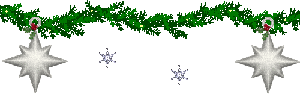
Белорусский Дед Мороз появляется с усами и мешком картошки.
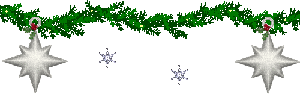
Гарлемский Дед Мороз носит золотую цепь толщиной с руку и разговаривает рэпом. С ним ездит снегурочка и всё переводит.
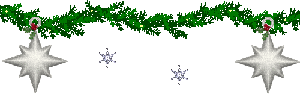
Хорватский Дед Мороз - уже подарочек нам принёс - думайте какой!...
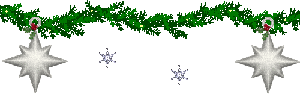
Еврейский Дед Мороз приходит с кудрявой бородой, забирает у детей подарки и отдаёт стишки. Если он приходит, как русский - с перегаром, то уносит ещё два литра перегара с собой. Иногда еврейский Дед Мороз поздравляет детей по телефону или телеграммой. Но чаще всего он сидит дома, и все приходят к нему.
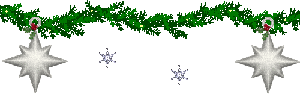
Китайский Дед Мороз приходит и забирает прошлогодние подарки. Одет он по последней моде, но чувствуется подделка - часто отваливается борода. Мороз ненавидит детей за то, что их 300 миллионов. В новогоднюю ночь он бывает бит до миллиарда раз, потому что приносит подарки отечественного производства. В этих случаях китайский Дед Мороз извиняется и в качестве подарка для себя забирает одного ребёнка из многодетных китайских семей.
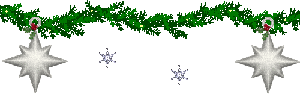
Немецкий Дед Мороз приходит в костюме сантехника, и совсем не к детям. В мешке носит только видеоподарки.

Голландский Дед Мороз не может определиться, кто он: Ван Мороз или Снегурка? Приходит только к тем, кто сильно зазнался. Как правило, это дети, которые плохо вели себя весь год. Голландский Дед Мороз прилетает с восемью оленями на корабле, садится на подоконник и начинает выкуривать из квартиры розовых слоников. Иногда его ласково называют Гусс Хиддинк.

|
Анимация в Фотошопе. 20 фото и видеоуроков,от Сергея Иванова. |
Это цитата сообщения be-ll [Прочитать целиком + В свой цитатник или сообщество!]
|
Понравилось: 1 пользователю
Делаем из эмиттера Magic Particles флешэффект на прозрачном фоне |
Это цитата сообщения daf53 [Прочитать целиком + В свой цитатник или сообщество!]
Наверное не все,но многие задавались вопросом:- Как переделать эффекты Magic Particles или Particle Illusion в формат SWF с прозрачным фоном, которые можно применять при создании флешколлажей.. Этим мы сегодня и займемся. Нам будут нужны программы Magic Particles, Macromedia Flash 8 Proffessional ( Adobe Flash тоже подойдет для этой цели) и Sothink SWF Easy для вставки эффекта в флешку.Смотрим урок. Смотреть лучше в полноэкранном режиме.
Кому нужны ссылки на программы:
Magic Particles 3d 2.24 Программа бесплатна : http://dfiles.ru/files/hagft21l4
Macromedia Flash 8 Professional(лекарство, русификатор в комплекте) : http://dfiles.ru/files/8ajcsl6m1
Учебник по Macromedia Flash 8 Professional : http://dfiles.ru/files/baq1kpk00
Серия сообщений "Mои уроки Flash":
Часть 1 - Урок по Sothink SWF Easy (создание эффектов)
Часть 2 - Урок Sothink SWF Easy (эффекты со звездами)
...
Часть 10 - Урок по созданию флешколлажа "Мир осени пришел"
Часть 11 - Урок ArtVaver "Речка"
Часть 12 - Делаем из эмиттера Magic Particles флешэффект на прозрачном фоне
Серия сообщений "уроки Magic Particles":
Часть 1 - Делаем из эмиттера Magic Particles флешэффект на прозрачном фоне
Часть 2 - Урок футажи в Magic Particles 3D
|
|
Еловая ветка на тропке - как стрелка.. |
Это цитата сообщения ПОЭЗА [Прочитать целиком + В свой цитатник или сообщество!]


Автор: ПОЭЗА
Создана: 07.12.2014 17:38
Скопировали: 43 раз
Установили: 40 раз
Примерить схему | Cохранить себе
Серия сообщений "схемы оформления":
Часть 1 - Без заголовка
Часть 2 - Без заголовка
...
Часть 37 - СХЕМА =НОЧНАЯ ЛИЛИЯ=
Часть 38 - Темная. Лебеди. Закат.
Часть 39 - Еловая ветка на тропке - как стрелка..
|
|
Понравилось: 2 пользователям
Как к каждой записи сделать свой фон. |
Это цитата сообщения Шадрина_Галина [Прочитать целиком + В свой цитатник или сообщество!]
Серия сообщений "Уроки для блогов":
Часть 1 - Как скопировать текст с сайта, который защищен от копирования.
Часть 2 - Как взять картинку с альбомов Яндекс -фото
...
Часть 26 - Как сделать бегущий текст на картинке, без всякого редактора
Часть 27 - Красивое разворачивание картинки в постах и рамках
Часть 28 - Как к каждой записи сделать свой фон.
|
Понравилось: 1 пользователю
ШИКАРНЫЕ ВИДЕО-УРОКИ ПО ФОТОШОП CS5 |
Это цитата сообщения yaqut [Прочитать целиком + В свой цитатник или сообщество!]
|
Понравилось: 2 пользователям
Мои работы по уроку «Движение глаз за курсором для Sothinka SWF Quicker» |
Это цитата сообщения novprospekt [Прочитать целиком + В свой цитатник или сообщество!]
Поводите мышкой по флешке.
"Здесь ещё интересное"
Серия сообщений "Флешки Новогодние":
Часть 1 - Флешинформер "До Нового Года осталось..."
Часть 2 - Создаем флешки в программе Aleo Flash Intro Banner Maker.Часть первая.
...
Часть 22 - Программное вращение 3-d во флеш. Action Script 3.
Часть 23 - Флеш Радио «Новогоднее».
Часть 24 - Мои работы по уроку «Движение глаз за курсором для Sothinka SWF Quicker»
Серия сообщений "Уроки Sothink Quicker":
Часть 1 - Вечный таймер обратного отсчета в программе Sothink SWF Quicker. AS2 .
Часть 2 - Урок. Включить анимацию кнопкой в программе Sothink SWF Quicker
Часть 3 - Мои работы по уроку «Движение глаз за курсором для Sothinka SWF Quicker»
Часть 4 - Маска динамическим текстом. Урок для флеш. Action Script 2. Часть 1.
Часть 5 - Маска динамическим текстом. Урок для флеш. Action Script 2. Часть 2.
Часть 6 - Маска динамическим текстом. Урок для флеш. Action Script 2. Часть 3.
|
|
Крутящийся шарик в Adobe Flash. |
Это цитата сообщения здесь_нет_никого [Прочитать целиком + В свой цитатник или сообщество!]
Серия сообщений "уроки Adobe Flash":
Часть 1 - Интерактивные флеш кнопки для плеера
Часть 2 - Анимированные флеш кнопки.
...
Часть 6 - Движение тени за анимированным объектом в Adobe Flash 5/6
Часть 7 - Реалистичный эффект падающего снега в Adobe Flash(AS3).
Часть 8 - Крутящийся шарик в Adobe Flash.
Часть 9 - Прокрутка текста средствами флеш. (Часть первая)
Часть 10 - FLA исходники для Adobe Flash CS6 «Happy Valentine's Day».
Часть 11 - Делаем флеш открытку с эффектом курсора «Mouse trailer». Урок для Adobe Flash CS6.
Часть 12 - Использование панели «Редактор движения» в Adobe Flash CS6.
Часть 13 - Уроки Flash CS6
|
|
Понравилось: 1 пользователю
Создание демотиваторов |
Это цитата сообщения здесь_нет_никого [Прочитать целиком + В свой цитатник или сообщество!]
Серия сообщений "онлайн редакторы":
Часть 1 - Без заголовка
Часть 2 - Как сделать простой клипарт из любой картинки
...
Часть 6 - Большой каталог полезных сайтов
Часть 7 - Замечательные программы.
Часть 8 - Создание демотиваторов
Часть 9 - Бродилка по сайтам для обработки фото
Часть 10 - Определяем шрифт с картинки.
|
|
Бесплатные аналоги платных программ (большая подборка) |
Это цитата сообщения EgoEl [Прочитать целиком + В свой цитатник или сообщество!]
В данной статье приведён большой список бесплатных аналогов платным программам.
Ведь необязательно покупать дорогущий Photoshop для того, чтобы убрать эффект «красных глаз» с фотографии или не менее дорогой Adobe Dreamweaver, чтобы создать одностраничник. Для этого и нужны бесплатные аналоги. Конечно, они имеют меньший функционал по сравнению с платными, но и этих возможностей вполне хватает.
Программы расположены в алфавитном порядке. Есть краткое предназначение программы, а далее идут её бесплатные аналоги с указанием адреса официального сайта, где можно эту программу скачать.
Думаю, эта подборка Вам понравиться.Читать далее
|
Урок. Включить анимацию кнопкой в программе Sothink SWF Quicker |
Это цитата сообщения Cadmii [Прочитать целиком + В свой цитатник или сообщество!]
Включить анимацию кнопкой в программе Sothink SWF Quicker
Долгое время я решала вопрос о том как же включить анимацию кнопкой.
Я многое узнала, многое перепробовала, использовала многие программы, в том числе Macromedia Flash.
Но всегда были заковырки.
То скрипт не подходит, то в самой проге анимация включается,
а при сохранении в оригинале флеш анимация проигрывается без остановки, то ещё всякая всячина.
Всё дело конечно в скрипте. И это факт.
Для каждой версии флешки (галлерея, плеер, игра, анимация....) свой скрипт.
Не во всех программах он одинаков и выполняет именно желаемую функцию.
И вот добралась я и до очень оригинальной , хорошей программы Sothink SWF Quicker.
Ею я пользуюсь с огромным удовольствием. В ней так много перспектив для творчества!
Для примера нажмите на эти кнопки флешки.
И так, запускаем программу.
САМОЕ ГЛАВНОЕ ЭТО СКРИПТ. Если о сместиться у Вас, внизу сообщения есть вложение. Скачайте его себе.

Серия сообщений "Все уроки для флеш":Сделать флеш плеер. Видео Клип. Панораму. Скрипты. Уроки флеш.Часть 1 - Урок. Включить анимацию кнопкой в программе Sothink SWF Quicker
Часть 2 - Создание флеш-альбома "Листалка" в программе FLIP Flash Album Deluxe 2
Часть 3 - Урок для Adobe Flash CS5 . Эффект "Yo-Yo".
Часть 4 - «Эффект "Yo-Yo" во флеш» по уроку Jorjorych.
Серия сообщений "Уроки Sothink Quicker":
Часть 1 - Вечный таймер обратного отсчета в программе Sothink SWF Quicker. AS2 .
Часть 2 - Урок. Включить анимацию кнопкой в программе Sothink SWF Quicker
Часть 3 - Мои работы по уроку «Движение глаз за курсором для Sothinka SWF Quicker»
Часть 4 - Маска динамическим текстом. Урок для флеш. Action Script 2. Часть 1.
Часть 5 - Маска динамическим текстом. Урок для флеш. Action Script 2. Часть 2.
Часть 6 - Маска динамическим текстом. Урок для флеш. Action Script 2. Часть 3.
|
|
Эффект движения в фотошопе |
Это цитата сообщения Лариса_Гурьянова [Прочитать целиком + В свой цитатник или сообщество!]

Итак, возьмем фотографию с очаровательными собачками и начнем создавать анимацию.
1-Файл открыть.

2-Cлой в окне слоев разблокировать. Просто перетащите "замочек" в корзину.
Теперь нужно сделать две копии нижнего слоя.
3-Слой- создать дубликат слоя. И еще - создать дубликат. В окне слоев теперь три слоя.
4-Активировать средний слой (кликнуть по нему в окне слоев). А на верхнем отключить глазок, кликнув по глазку.
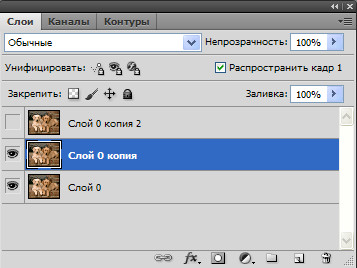
5-Фильтр-пластика. В окне фильтра выбрать инструмент "скручивание по часовой стрелке"

Навести кисть на морду собаки и нажать на левую кнопку мыши, если результат не устроит, кликните по полоске "восстановить все" и повторите попытку и ok. Затем перейти к следующему слою.
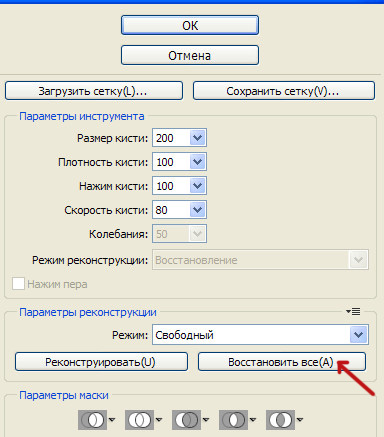
6-Активировать верхний слой и включить на нем глазок (кликнуть по месту, где был глазок). На этом слое будем делать движение для другой собаки.

7-Фильтр-пластика. Выбрать инструмент "деформация"
Навести на нос второй собаки и, нажав на мышку, сдвинуть немного вверх. Если результат понравился, то нажать ok.

Наверное, Вы заметили, что вместе с поворотом головы собаки смещается и фон возле нее.

А фон должен быть неподвижный. Часть неподвижного фона возьмем с нижнего слоя.
8-Активировать нижний слой.
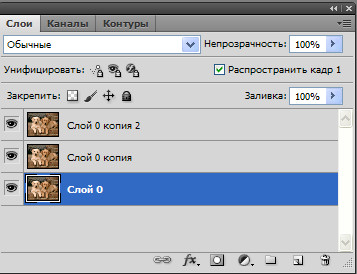
9- На панели инструментов выбрать "перо"

Как только контур соединится, он примет такой вид:

10-В окне слоев кликнуть по слову "контур". Затем правой кнопкой мыши- по области "рабочий контур" и выбрать "образовать выделенную область", в появившемся поставить окне радиус растушевки -0, и нажать "ok"
На картинке появится выделение, которое нужно поместить на новый слой.
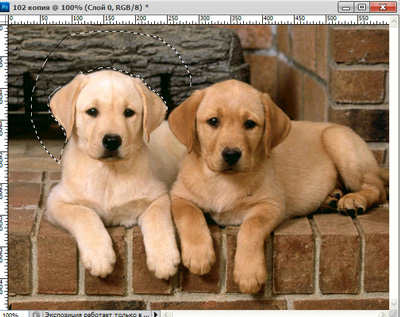
11-Слой-новый-скопировать на новый слой.
12-В окне слоев захватить мышкой этот слой и, не отпуская левой кнопки мыши, переместить его на самый верх. Теперь фон будет неподвижен.
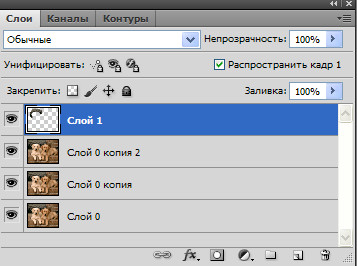
Перейдем к анимации .
13-В окне анимации поставить на первом кадре время 0,2 сек и сделать 4 копии кадра, нажимая на значок копирования.
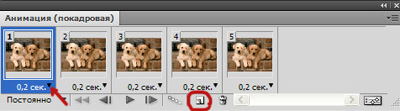
14-В окне анимации кликнуть по первому кадру. Перейти в окно слоев.
15-В окне слоев у нас четыре слоя. Отключить глазок (кликнуть по глазку) на втором слое и на третьем.
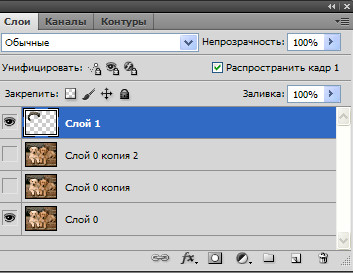
16-В окне анимации кликнуть по второму кадру,
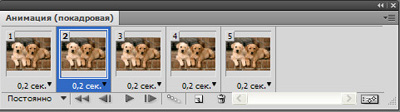
а в окне слоев включить глазок на втором слое.

17 -В окне анимации кликнуть по третьему кадру, а в окне слоев включить глазок на третьем слое и отключить на втором.
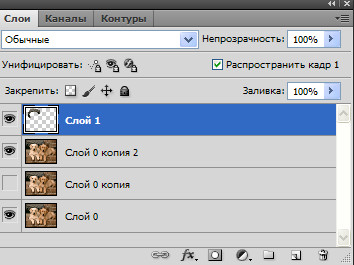
18-В окне анимации кликнуть по четвертому кадру, а в окне слоев отключить глазок на третьем слое.
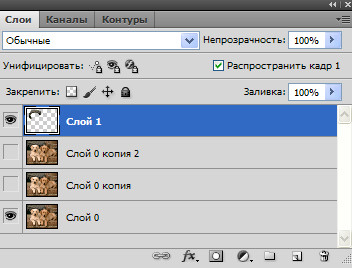
19-В окне анимации кликнуть по пятому кадру, а в окне слоев включить глазок на третьем слое .
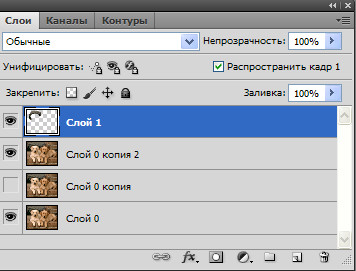
20-В окне анимации поставить время на первом кадре 0,5 сек а на втором кадре 1 сек и включить пуск.
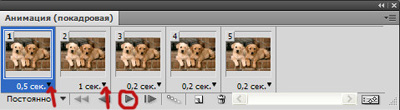
Получилась вот такая забавная анимация движения.

21-Файл-сохранить для Web и устройств ( в gif).
Источник
Серия сообщений "* Анимация":
Часть 1 - Урок Photoshop - Блеск, нарисованный фильтрами
Часть 2 - Мигающий свет
...
Часть 11 - Шумы.
Часть 12 - Предновогодний урок фотошопа "Анимация шампанского" от Надежды Горской.
Часть 13 - Эффект движения в фотошопе
Часть 14 - Плавное движение ( Урок для фотошопа)
|
Понравилось: 1 пользователю
Новогодние флеш - поздравления под каждым шариком! |
Это цитата сообщения Шадрина_Галина [Прочитать целиком + В свой цитатник или сообщество!]
 Пусть будет щедрым Новый Год, Пусть он на счастье не скупится, Пусть зажигает звёзды в срок, Чтоб всем желаньям нашим сбыться.…         |
Серия сообщений "К Новому году":
Часть 1 - Клипарт "НОВОГОДНИЕ ЕЛОЧКИ" - на прозрачном фоне
Часть 2 - Клипарт "НОВОГОДНИЕ ШАРЫ" - на прозрачном фоне
...
Часть 33 - Новогодний праздник, это самый чудесный праздник...
Часть 34 - Новогодние поздравления!
Часть 35 - Новогодние флеш - поздравления под каждым шариком!
Серия сообщений "инет флешки":
Часть 1 - Новогодние флеш - поздравления под каждым шариком!
Часть 2 - Видеооткрытки. Создаём онлайн и дарим друзьям
|
|
Понравилось: 3 пользователям
Футажи в BluffTitler. автор Танюша К. |
Это цитата сообщения Megeta44 [Прочитать целиком + В свой цитатник или сообщество!]
Открываем программу BluffTitler. Файл- новый проект. Слой с текстом удаляем.
 Добавляем слой с частицами Sparklefield.
Добавляем слой с частицами Sparklefield. Чтобы заменить звёздочки на цветочки, нажимаем на значок текстура и выбираем нужный нам цветок, обязательно на прозрачном слое, в формате png. Для удобства, можно заранее приготовить нужные файлы на рабочем столе.
Чтобы заменить звёздочки на цветочки, нажимаем на значок текстура и выбираем нужный нам цветок, обязательно на прозрачном слое, в формате png. Для удобства, можно заранее приготовить нужные файлы на рабочем столе. Я выбрала белую ромашку,но программа окрасила ее в цвета звёздочек
Я выбрала белую ромашку,но программа окрасила ее в цвета звёздочек Чтобы вернуть настоящий цвет, идем в настройки цвета.
Чтобы вернуть настоящий цвет, идем в настройки цвета. Выбираем 255, во всех трех позициях.
Выбираем 255, во всех трех позициях. Если вам лень, двигать ползунки, нажимаем F3,появляется палитра.
Если вам лень, двигать ползунки, нажимаем F3,появляется палитра. Выбираем цвет в основном наборе, если нужного там не оказалось, создаем свой. Добавляем его в дополнительные цвета и только после этого жмём ок.
Выбираем цвет в основном наборе, если нужного там не оказалось, создаем свой. Добавляем его в дополнительные цвета и только после этого жмём ок. Так как цветов получилось очень много, регулируем настройки распространения.
Так как цветов получилось очень много, регулируем настройки распространения. Также можно поменять и другие параметры: скорость, прозрачность, бликование, размер частиц(т.е. теперь уже нашей ромашки), направление и т.д.
Также можно поменять и другие параметры: скорость, прозрачность, бликование, размер частиц(т.е. теперь уже нашей ромашки), направление и т.д.Футаж почти готов, можно оставить как есть, можно добавить еще что-то. Я продублирую этот слой и поменяю текстуру, т.е. ромашку на зеленый листик.
Нажимаем кнопку скопировать текущий слой.
 У нас появился пятый слой. Идем в текстуру и загружаем листик.
У нас появился пятый слой. Идем в текстуру и загружаем листик.Сделаю его чуть поменьше.

Вот и всё, футаж готов. Сохраняем в avi формате.
 Чтобы сохранить на прозрачном слое, без черного фона нужно выбрать avi, с альфа-каналом.
Чтобы сохранить на прозрачном слое, без черного фона нужно выбрать avi, с альфа-каналом.Я еще добавила фею. Чтобы футаж оказался позади неё , нужно в настройках поставить 2d на переднем плане.
 Точно также добавила траву, продублировала, развернула по горизонтали, добавила фон. Частицы к фону и к слоям с травой.
Точно также добавила траву, продублировала, развернула по горизонтали, добавила фон. Частицы к фону и к слоям с травой.Вот что получилось:
Avi без альфа-канала:
 Avi с альфа-каналом:
Avi с альфа-каналом: И сама работа
И сама работа Надеюсь урок вам пригодится.Всем спасибо!
Надеюсь урок вам пригодится.Всем спасибо!
Серия сообщений "BluffTitler Pro ":
Часть 1 - BluffTitler Pro 11.1.0.2 MegaPack
Часть 2 - Урок 1 Знакомство с BluffTitler
...
Часть 4 - Урок-подсказка для работы в BluffTitler
Часть 5 - Re[2]: Урок Виктора Веденеева. Как работать в программе BluffTitler
Часть 6 - Футажи в BluffTitler. автор Танюша К.
Часть 7 - Уроки по BluffTitler
Часть 8 - BluffTitler iTV 10.1.1.0 Rus Portable by Valx
...
Часть 24 - Осенний листопад в BluffTitler
Часть 25 - Сверкающие молнии в BluffTitler
Часть 26 - Земля в иллюминаторе (BluffTitler)
Серия сообщений "Уроки BluffTitler":
Часть 1 - Футажи в BluffTitler. автор Танюша К.
Часть 2 - Видео-уроки в BluffTitler
|
|














